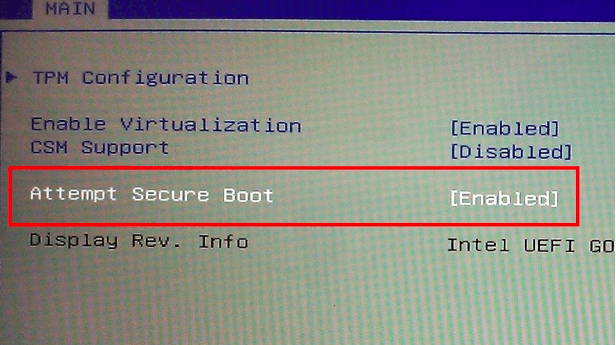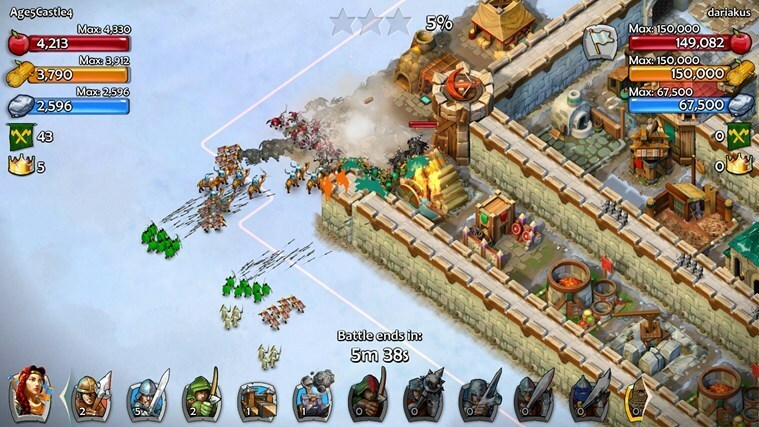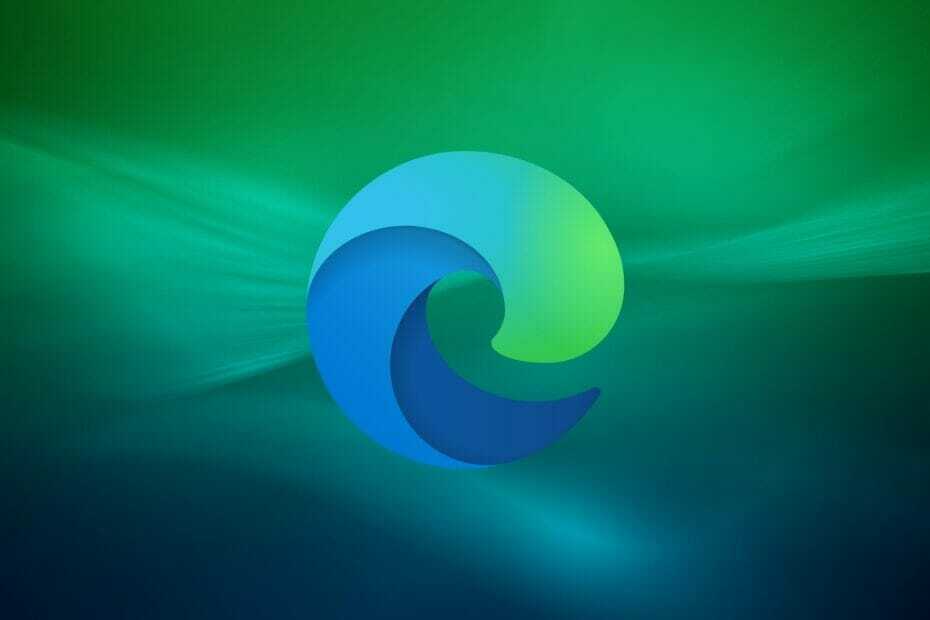- Actualizar páginas es una excelente manera de solucionar todo tipo de problemas en su navegador web actual.
- Hay varias formas de hacerlo y, en este artículo, le mostraremos cómo actualizar su navegador y realizar una actualización completa.
- Su caché puede causar varios problemas, así que asegúrese de usar un navegador confiable a diario. Ópera es una gran elección en ese sentido.
- Si Opera no es lo tuyo, entonces puedes estar seguro de que refrescante Cromo también es una tarea fácil.

- Migración sencilla: utilice el asistente de Opera para transferir datos existentes, como marcadores, contraseñas, etc.
- Optimice el uso de recursos: su memoria RAM se usa de manera más eficiente que en otros navegadores
- Privacidad mejorada: VPN gratuita e ilimitada integrada
- Sin anuncios: el bloqueador de anuncios incorporado acelera la carga de páginas y protege contra la minería de datos
- Compatible con juegos: Opera GX es el primer y mejor navegador para juegos
- Descarga Opera
A veces tu navegador puede encontrar problemas en determinadas páginas y, para solucionarlos, es mejor actualizar la página.
Actualizar una página es increíblemente simple y en el artículo de hoy, le mostraremos cómo hacerlo en los principales navegadores web, así como algunos otros trucos.
Consejo rapido:
Actualizar Chrome es bastante simple, pero si está buscando un navegador similar a Chrome, le sugerimos que pruebe Opera.
Opera se basa en el motor Chromium, por lo que es bastante similar en términos de funcionalidad y también puede funcionar con extensiones de Chrome, por lo que no te perderás las funciones que te encantan.
El navegador tiene su propio bloqueador de anuncios y protección de seguimiento, por lo que bloqueará los scripts de seguimiento y hará que sus sitios web se carguen más rápido. Además, hay ilimitado VPN para mayor seguridad.
En cuanto a la actualización real, solo necesita mantener presionada la control clave y haga clic en el Actualizar en la barra de herramientas. ¡Así de fácil es!

Ópera
¿Busca un navegador para usar a diario? Instale Opera y tenga la seguridad de que actualizarlo es increíblemente simple.
Visita la página web
¿Cómo actualizo mi navegador?
1. Actualizar el navegador Chrome
Actualizar páginas en Chrome es increíblemente simple y puede hacerlo siguiendo estos pasos:
- Haga clic en el Recargar en la barra de herramientas.
- Espere a que se actualice la página.
1.1 Actualización dura del navegador
- Haga clic derecho en el Recargar.
- Ahora seleccione Recarga dura del menú.
- También puedes sostener Cambiar y haga clic en Recargar para realizar una actualización completa.
- Espere a que la página se cargue nuevamente.
Para realizar una actualización completa del navegador, haga lo descrito anteriormente. En este caso,
Al realizar una actualización completa, la caché de esa página se eliminará y se creará nuevamente.
1.2 Actualizar el acceso directo del navegador
En Chrome, hay dos atajos para refrescar:
- Ctrl + R - actualización normal
- Ctrl + Mayús + R - actualización dura
1.3 Navegador autorefrescar Para actualizar automáticamente las páginas en Google Chrome, deberá confiar en las extensiones. Las dos extensiones más populares para esto son:
Para actualizar automáticamente las páginas en Google Chrome, deberá confiar en las extensiones. Las dos extensiones más populares para esto son:
- Actualización automática fácil
- Super Auto Refresh Plus
1.4 Actualizar la caché del navegador en Chrome
- Haga clic en el Menú icono en la parte superior derecha.
- Ahora seleccione Más herramientas> Borrar datos de navegación.
- Colocar Todo el tiempo como rango de tiempo.
- Seleccione las siguientes opciones:
- Cookies y otros datos del sitio
- Imágenes y archivos en caché
- Ahora haga clic en el Borrar datos botón.

Para actualizar todo el caché en Google Chrome, debe aplicar los pasos anteriores.
2. Actualizar el navegador Firefox
- Busque el Actualizar icono y haga clic en él.

- Espere a que la página se cargue nuevamente.
Para refrescar el Navegador Firefox, solo tiene que seguir el procedimiento anterior.
2.1 Actualización completa de Firefox
- Mantenga pulsado el Cambiar clave.
- Sin soltar la tecla, haga clic en el Recargar botón.
- Espere a que se cargue la página.
Ejecute un análisis del sistema para descubrir posibles errores

Descarga Restoro
Herramienta de reparación de PC

Hacer clic Iniciar escaneo para encontrar problemas de Windows.

Hacer clic Repara todo para solucionar problemas con tecnologías patentadas.
Ejecute un escaneo de PC con la herramienta de reparación Restoro para encontrar errores que causen problemas de seguridad y ralentizaciones. Una vez finalizado el análisis, el proceso de reparación reemplazará los archivos dañados con archivos y componentes nuevos de Windows.
2.2 Actualizar el acceso directo del navegador
Los accesos directos del navegador Firefox son los siguientes:
- F5 - actualizar página
- Ctrl + F5 o Ctrl + Mayús + R - actualización dura
2.3 Actualización automática en Firefox

Para actualizar automáticamente su navegador Firefox, debe confiar en las extensiones. Hablando de eso, aquí hay algunos de ellos:
- Actualización automática de pestañas
- Ficha de recarga automática
- Recargador de pestañas
2.4 Actualizar la caché del navegador en Firefox
- Haga clic en el Menú botón y seleccione Opciones.
- Navegar a Privacidad y seguridad en el panel izquierdo. En el panel derecho, haga clic en el Borrar datos botón en Cookies y datos del sitio sección.

- Ahora haga clic en el Claro botón para confirmar.

3. Cómo actualizar el navegador en Mac
Si usa Firefox o Chrome en su Computadora Mac el proceso de refresco es casi idéntico. En Safari, el proceso de actualización es un poco diferente, por lo que nos centraremos en él en esta sección.
Para actualizar su navegador Safari, solo necesita hacer clic en el Actualizar en la barra de herramientas.
3.1 Actualización dura del navegador en Safari
Para realizar una actualización completa en Safari, haga lo siguiente:
- Mantenga pulsado el Cambiar
- Sin soltar el Cambiar clave, haga clic en el Actualizar icono.
3.2 Actualizar accesos directos en Safari
Safari usa los siguientes atajos:
- Comando + R - actualización normal
- Comando + Opción + R - actualización dura
3.3 Actualización automática en Safari

Para actualizar automáticamente las páginas en Safari, debe utilizar extensiones de navegador como Autorefrescar.
3.4 Actualizar la caché del navegador en Safari
Actualizar la caché del navegador en Safari es simple y solo necesita usar Comando + Opción + E atajo.
Actualizar su navegador y abrir páginas es bastante simple y si encuentra útil esta guía, háganoslo saber en la sección de comentarios a continuación.
 ¿Sigues teniendo problemas?Arréglelos con esta herramienta:
¿Sigues teniendo problemas?Arréglelos con esta herramienta:
- Descargue esta herramienta de reparación de PC Excelente en TrustPilot.com (la descarga comienza en esta página).
- Hacer clic Iniciar escaneo para encontrar problemas de Windows que podrían estar causando problemas en la PC.
- Hacer clic Repara todo para solucionar problemas con tecnologías patentadas (Descuento exclusivo para nuestros lectores).
Restoro ha sido descargado por 0 lectores este mes.
Preguntas frecuentes
Para actualizar páginas en Google Chrome, solo necesita hacer clic en el botón Actualizar o usar el atajo Ctrl + R.
Restablecer la caché de su navegador es simple, y solo necesita ir a la página de Configuración y restablecerla desde allí.
Ctrl + Shift + R atajo realizará una actualización completa en la página. Esto significa que la caché de esa página se eliminará y se volverá a crear.
Los navegadores no admiten la función de actualización automática y la única forma de lograrlo es utilizando extensiones de navegador.